台式电脑没有蓝牙功能怎么添加 台式电脑没有蓝牙设备怎么办
更新时间:2023-02-15 08:37:05作者:yang
随着电脑技术的不断进步,出现了可以无线连接的蓝牙设备,比如蓝牙鼠标、蓝牙键盘等等,笔记本电脑可以直接连接蓝牙设备,不过台式电脑默认没有蓝牙设备。那么台式电脑没有蓝牙功能怎么添加呢?其实买一个usb蓝牙适配器就可以了,下面小编就来教大家台式电脑没有蓝牙设备怎么办的方法。
台式电脑没有蓝牙怎么添加:
1、首先买一个usb蓝牙适配器,将它插入电脑usb接口。

2、插入后,电脑会自动开始识别设备并安装驱动程序。
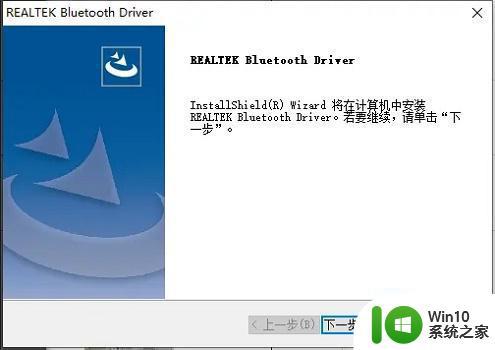
3、连续点击下一步,等待安装后点击“完成”并重启电脑就可以了。
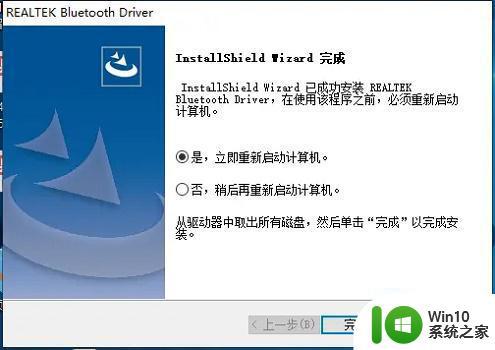
4、如果弹出类似弹窗,或者安装失败。
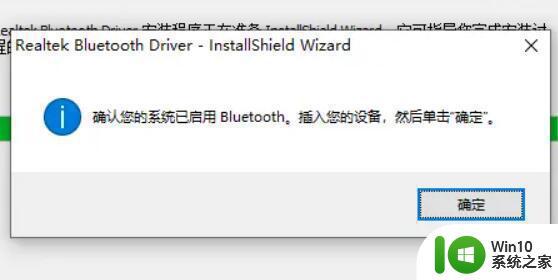
5、那么右键开始菜单,打开“设备管理器”。
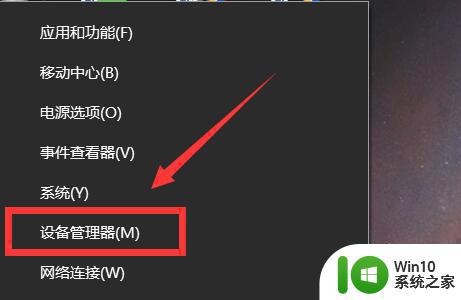
6、然后在其中手动更新一下蓝牙驱动就可以了。

台式电脑没有蓝牙设备怎么办的方法就是这样子,我们只需要买一个usb蓝牙适配器就可以手动添加好。
台式电脑没有蓝牙功能怎么添加 台式电脑没有蓝牙设备怎么办相关教程
- 电脑上有蓝牙吗 台式电脑 台式电脑蓝牙功能有哪些
- 台式电脑蓝牙耳机没有声音如何解决 台式电脑蓝牙耳机连接后没有声音怎么办
- 台式电脑如何打开蓝牙功能 台式机电脑的蓝牙在哪里开
- 台式电脑的蓝牙怎么连接 台式电脑能连接蓝牙吗
- 台式机连蓝牙耳机没声音如何修复 台式机蓝牙耳机连接成功但没有声音怎么解决
- 查看台式电脑是否有蓝牙的方法 台式电脑蓝牙功能如何开启
- 台式电脑如何连接蓝牙耳机 台式电脑蓝牙耳机设置步骤
- 查看电脑有没有蓝牙功能的方法 电脑蓝牙功能查看步骤
- 台式机电脑怎么开蓝牙 台式电脑蓝牙开启方法
- 电脑没有蓝牙功能的处理方法 电脑网络适配器如何添加蓝牙功能
- 蓝牙耳机与电脑无法连接怎么办 电脑没有蓝牙设备如何使用蓝牙耳机
- 蓝牙耳机怎样连接电脑 台式电脑使用蓝牙耳机方法
- U盘装机提示Error 15:File Not Found怎么解决 U盘装机Error 15怎么解决
- 无线网络手机能连上电脑连不上怎么办 无线网络手机连接电脑失败怎么解决
- 酷我音乐电脑版怎么取消边听歌变缓存 酷我音乐电脑版取消边听歌功能步骤
- 设置电脑ip提示出现了一个意外怎么解决 电脑IP设置出现意外怎么办
电脑教程推荐
- 1 w8系统运行程序提示msg:xxxx.exe–无法找到入口的解决方法 w8系统无法找到入口程序解决方法
- 2 雷电模拟器游戏中心打不开一直加载中怎么解决 雷电模拟器游戏中心无法打开怎么办
- 3 如何使用disk genius调整分区大小c盘 Disk Genius如何调整C盘分区大小
- 4 清除xp系统操作记录保护隐私安全的方法 如何清除Windows XP系统中的操作记录以保护隐私安全
- 5 u盘需要提供管理员权限才能复制到文件夹怎么办 u盘复制文件夹需要管理员权限
- 6 华硕P8H61-M PLUS主板bios设置u盘启动的步骤图解 华硕P8H61-M PLUS主板bios设置u盘启动方法步骤图解
- 7 无法打开这个应用请与你的系统管理员联系怎么办 应用打不开怎么处理
- 8 华擎主板设置bios的方法 华擎主板bios设置教程
- 9 笔记本无法正常启动您的电脑oxc0000001修复方法 笔记本电脑启动错误oxc0000001解决方法
- 10 U盘盘符不显示时打开U盘的技巧 U盘插入电脑后没反应怎么办
win10系统推荐
- 1 电脑公司ghost win10 64位专业免激活版v2023.12
- 2 番茄家园ghost win10 32位旗舰破解版v2023.12
- 3 索尼笔记本ghost win10 64位原版正式版v2023.12
- 4 系统之家ghost win10 64位u盘家庭版v2023.12
- 5 电脑公司ghost win10 64位官方破解版v2023.12
- 6 系统之家windows10 64位原版安装版v2023.12
- 7 深度技术ghost win10 64位极速稳定版v2023.12
- 8 雨林木风ghost win10 64位专业旗舰版v2023.12
- 9 电脑公司ghost win10 32位正式装机版v2023.12
- 10 系统之家ghost win10 64位专业版原版下载v2023.12